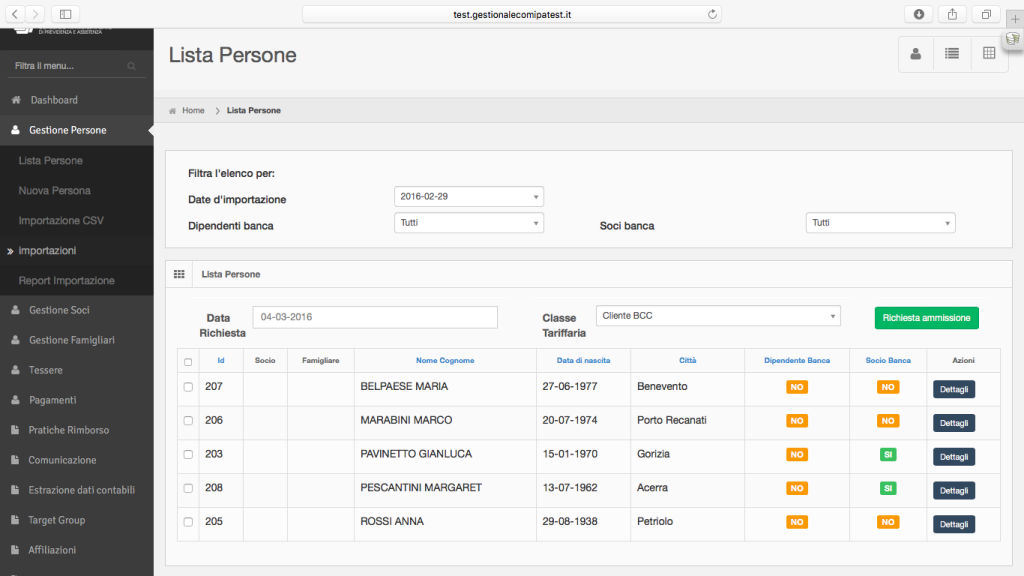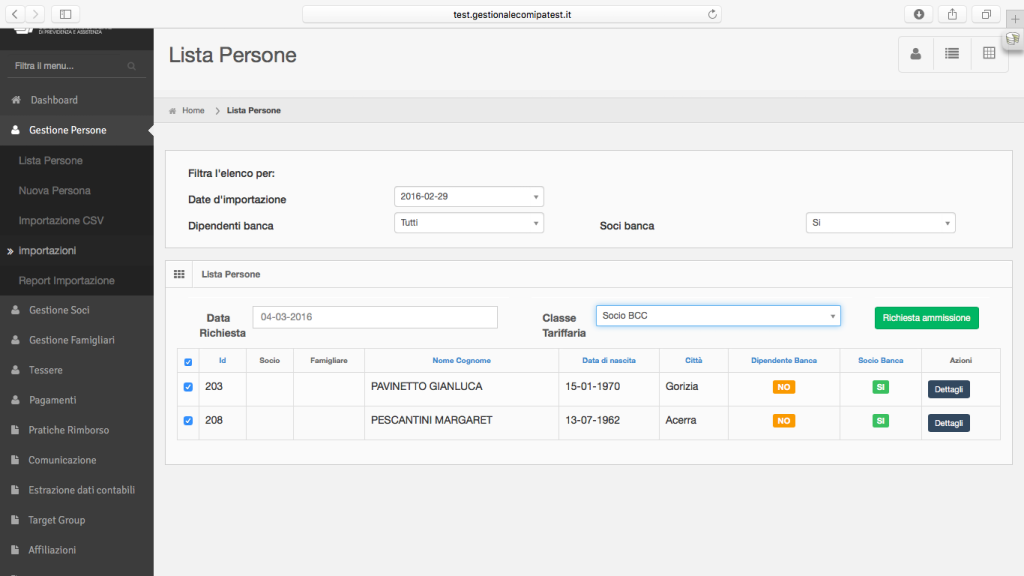Introduzione
Molte mutue che utilizzano il gestionale hanno concordato, con il socio sostenitore, la fornitura di un file CSV con i dati in uno specifico formato così da facilitare il caricamento degli aspiranti soci nel gestionale della mutua. Il file fornito dal socio sostenitore può essere trattato con il comando Gestione Persone > Importazione CSV come qui di seguito illustrato:
Una volta eseguito il caricamento, una ulteriore schermata fornisce informazioni circa l’esito dello stesso e rivela eventuali errori di importazione.
L’operazione di importazione sopra descritta, automaticamente, inserisce i soggetti indicati nel file nella Lista Persone gestita dalla mutua. La procedura di importazione, pertanto, può essere utilizzata anche per importare soggetti che non siano destinati a divenire soci della mutua ma anche solo semplicemente persone con le quali la mutua intente intrattenere relazioni. Si pensi, a solo titolo esemplificativo, alla necessità di gestire persone che partecipano ad iniziative (corsi di formazione, eventi, ecc.) e alla semplicità con cui si possono raccogliere i dati dei partecipanti e inserirli nella Lista Persone. Al fine di evitare duplicazioni dei nominativi è richiesto che nel file da importare vi sia il codice fiscale e il sistema non importa eventuali nominativi con codice fiscale già presente tra le persone previamente censite.
Autocomposizione delle richieste di ammissione a socio
Quando i nominativi importati (o parte di essi) devono essere avviati al processo di ammissione a socio, dopo aver eseguito l’importazione, si procede per tramite del comando Gestione Persone > Importazioni dove si può riprendere una qualsiasi importazione (anche eseguita in data antecedente a quella odierna). Una volta selezionata la data, la schermata mostra i nominativi importati escludendo quelli già eventualmente avviati al processo di ammissione:
L’attività che rimane da eseguire è:
- selezionare le persone per le quali si desidera predisporre una domanda di ammissione a socio;
- selezionare la classe tariffaria da applicare;
- confermare il tutto con il pulsante [Richiesta ammissione]
In considerazione della frequente situazione nella quale i soci della banca (e/o i dipendenti della stessa) hanno una classe tariffaria differente, il sistema fornisce un efficace sistema di filtri che agevolano nell’operatività. Ad esempio, filtrando i soli soci della banca è possibile, con un semplice click sulla casella seleziona tutti (quella in alto a sinistra) procedere nel modo qui sotto illustrato:
dove le operazioni condotte sono state le seguenti:
- selezione del filtro Soci banca = SI;
- selezione di tutti i soggetti in elenco mediante la casella di selezione posta in alto a sinistra;
- indicazione della Data Richiesta;
- indicazione della Classe Tariffaria da applicare.
La successiva pressione del pulsante [Richiesta ammissione] produce, per ciascuno dei soggetti indicati, una richiesta di ammissione che poi seguirà il normale iter deliberativo del gestionale.
Con l’aggiornamento di aprile 2016, il set di filtri è stato ulteriormente implementato con la funzione Titolare/Familiare. Questo nuovo filtro permette di intercettare la dichiarazione presente nel file CSV e che esprime se l’aspirante socio sia familiare di un precedente soggetto già socio o se sia un titolare (ovvero non familiare). Questa selezione è particolarmente utile nei casi nei quali l’essere familiare di un soggetto già socio della mutua porta all’applicazione di una specifica classe tariffaria. Inoltre, utilizzando il filtro in combinazione con quello relativo all’essere socio banca, si ottengono le quattro casistiche:
- non socio banca, non familiare di socio mutua;
- socio banca, non familiare di socio mutua;
- non socio banca, familiare di socio mutua;
- socio banca, familiare di socio mutua;
a ciascuna delle quali, di norma, corrisponde una specifica classe tariffaria.